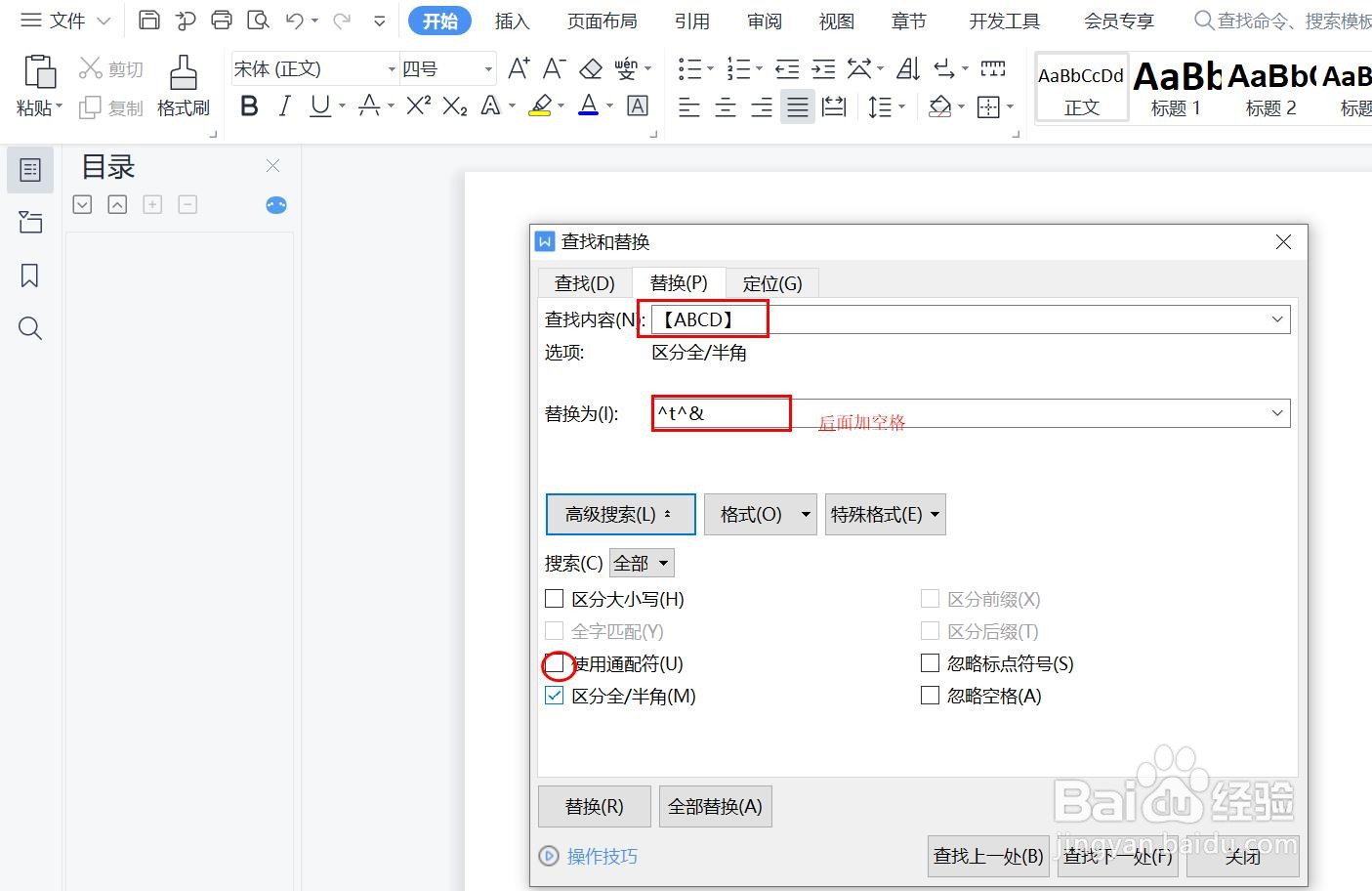快速对齐选择题中的ABCD选择项
1、打开存有选择题的Word文件,看到ABCD四个选项间很乱,没有对齐,影响页面美观。
2、按Ctrl+H,在“查找和替换”对话框中,在查找栏中输入“空格”点击全部替换,文件中的所有空格被删除,如下图所示
3、按Ctrl+H,在查俣挫呲蹀找中输入“【ABCD】”,在替换中输入“^t^& ”(&后面+空格),输入查找及替换内容后,点击“高级搜索”下拉按钮,在“使用通配符”前勾选,点击全部替换
4、选中所有文档,点击鼠标右键,在下拉列表中点击“段落”,在段落对话框中,点击左下角的“制表位”
5、在制表位位置编辑框中,按需求输入选项间的间隔字符,2字符、10字符、18字符、26亨蚂擤缚字符(可根据需求改变),点击全部确定
6、退出后,在选项前按tab键,所有选项便会按照ABCD四个字母对齐排列了,如下图所示。
声明:本网站引用、摘录或转载内容仅供网站访问者交流或参考,不代表本站立场,如存在版权或非法内容,请联系站长删除,联系邮箱:site.kefu@qq.com。
阅读量:49
阅读量:90
阅读量:48
阅读量:60
阅读量:56